Klavyede Para işaretleri nasıl yapılır
Klavyede Para işaretleri Türk lirası ₺ Pound £ veya Euro € sembolü nasıl yapılır.
Birkaç kısayol tuşuyla klavyede para işaretleri çıkarabilirsiniz.
Kullandığınız klavyeye bağlı olarak, £ işareti veya € işareti bulunamadığını görebilirsiniz.
Windows kullanıyorsanız ve klavyenizin sayısal tuş takımı (imleç tuşlarının sağındaki bölüm) varsa. Herhangi bir sembolü kolayca yazabilirsiniz.
Sadece Alt tuşunu basılı tutun ve ardından sayısal tuş takımındaki dört basamaklı kodu yazın.
- Pound £ işareti yazmak için “Alt tuşunu basılı tutarak ve 0163” yazabilirsiniz.
- Euro € işareti yazmak için “Alt tuşuna basın ve 0128” yazın ve metin kutusunda veya belgede görünecektir.
- TL ₺ işareti yazmak için “AltGr tuşuna ve T” tuşuna basabilirsiniz.
Kopyala yapıştır
Başka bir yol, ihtiyacınız olan sembolü başka bir belgede veya bir web sayfasında bulmak ve kopyalayıp yapıştırmaktır. Simgeyi, genellikle mouse imleci kullanarak vurgulayın ve kopyalamak için Ctrl + C tuşuna basın.
Türk lirası ₺ Pound £ işaretine veya Euro € işaretine ihtiyacınız olan uygulamaya veya web sayfasına gidin. İmlecinizi doğru yere konumlandırmak için tıklayın ve yapıştırmak için Ctrl + V tuşlarına basın.
Sembol ekleyin
Birçok kelime işlemci, semboller için özel bir araca sahiptir. Bu, £ işaretini veya € işaretini almanın başka bir yoludur.
Mesela, Word‘de Şerit’in Ekle sekmesine tıklayın (veya Ekle menüsünü kullanın) ve Sembol’ü seçin. Üst sıradaki pound işaretini ve Euro sembolünü bulmalısınız.
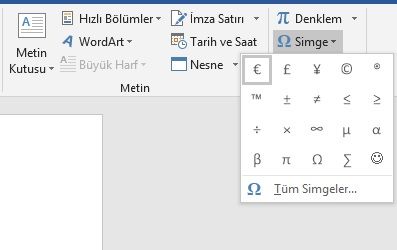
IPhone veya iPad’de
Ekran klavyesinin sol alt köşesinde bir “123” tuşu bulunur.
Bu alfabetik klavyeyi sayılara ve simgelere çevirir. Ancak, £ veya € işareti görmüyorsanız. Gördüğünüz para birimi simgesine uzun basın ve bir dizi alternatif görünecektir. Sadece parmağınızı istediğiniz yere sürükleyip bırakın.
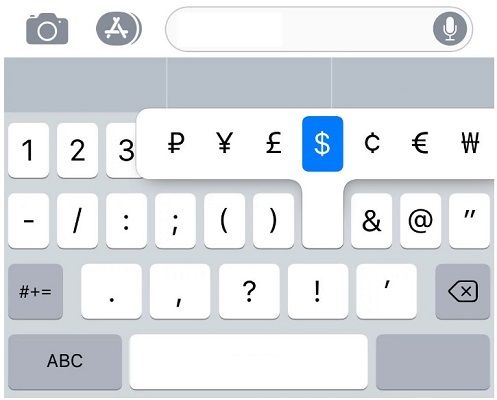
IPad‘iniz için bir donanım klavyeniz varsa, £ veya € işaretini yazmanız mümkün olmayabilir. Bu büyük ölçüde kullandığınız uygulamaya veya web sitesine bağlıdır.
Herhangi bir sorun çıkması durumunda Metin Değişimi aracını kullanarak. Bölgenize bağlı olarak ihtiyacınız olan sembolü hızlı bir şekilde yazabilirsiniz.
Ayarlar> Genel> Klavye> Metin Değişimi bölümünden değişiklik yapabilirsiniz.
İlginizi çekebilir:
- En iyi iPhone Klavye Uygulamaları 2018
- En iyi Android Klavye Uygulamaları 2018
- Windows 10 Klavye kısayolları
- MacOS klavye kısayolları
- Ubuntu’da Faydalı Klavye Kısayol Tuşları
- Windows 10, 8 ve 7’de Ekran Klavyesi Nasıl Kullanılır

